
Innehållsförteckning:
- Steg 1: Vad är Arduino Esplora?
- Steg 2: Vad är M5Stack?
- Steg 3: Varför spela retrospel med ESP32?
- Steg 4: Förberedelse av maskinvara
- Steg 5: Förberedelse av programvara
- Steg 6: Program I2C Gamepad
- Steg 7: Breakout Esplora I2C
- Steg 8: Använd Pin Headers för att fixa M5Stack på Esplora
- Steg 9: Anslut I2C -stift
- Steg 10: Programmera M5Stack
- Steg 11: Njut
- Författare John Day [email protected].
- Public 2024-01-30 12:45.
- Senast ändrad 2025-01-23 15:11.

Denna instruktion visar hur du kombinerar Arduino Esplora och M5Stack för att skapa en NES -spelkonsol.
Steg 1: Vad är Arduino Esplora?
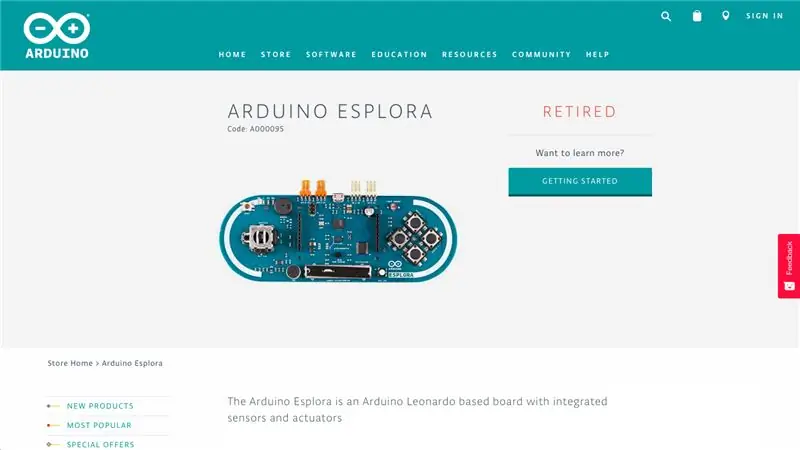
Arduino Esplora är ett Atmega32U4 AVR -mikrokontrollerkort.
Det är unika Arduino-kort, eftersom det har inbyggda olika ingångssensorer utanför lådan, inklusive en joystick, 4 tryckknappar, en reglage, en temperatursensor, en accelerometer, en mikrofon, en ljussensor, etc.
Och även Arduino IDE gav olika exempel för att använda allt.
Den här gången kommer jag att programmera Esplora som en I2C -slavenhet för att fungera som en I2C -spelkontroll.
Ref.:
Steg 2: Vad är M5Stack?
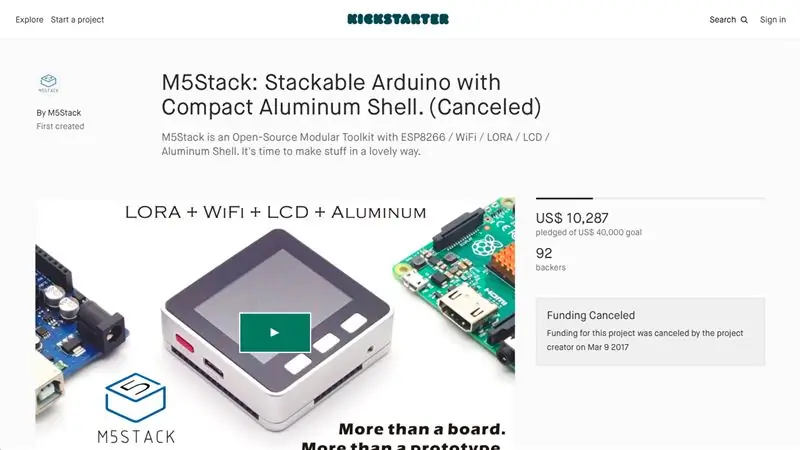
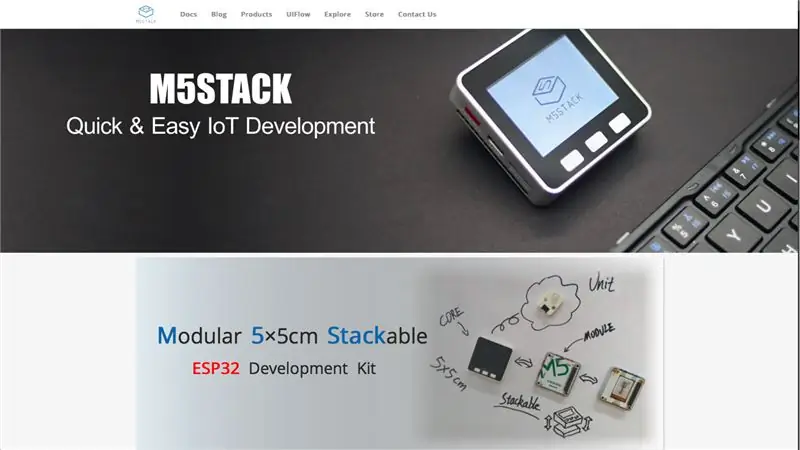
M5Stack startar från ett kickstarter-projekt 2017, ESP32-kärna, inbyggd 2,0 färg LCD, liten 5 cm formfaktor, stöd för staplingsbara moduler och grove I2C-moduler.
Nu har den redan olika kärnmodeller, tiotals staplingsbara moduler och stöder också massor av I2C Grove -moduler.
Ref.:
www.kickstarter.com/projects/179167367/m5s…
m5stack.com/
Steg 3: Varför spela retrospel med ESP32?


Det är ett mycket populärt ämne som använder Raspberry Pi för att göra en retro spelkonsol med Retropie -distribution.
Det gör jobbet mycket bra, men det mest anmärkningsvärda problemet är starttiden.
Jag vill inte vänta över en halv minut för att gå in i ett retrospel, en riktig spelkonsol behöver inte vänta på detta!
Sedan fann jag esp32-nesemu ingen anledning att vänta på start, så jag försöker använda M5Stack för att bygga en NES spelkonsol.
Steg 4: Förberedelse av maskinvara
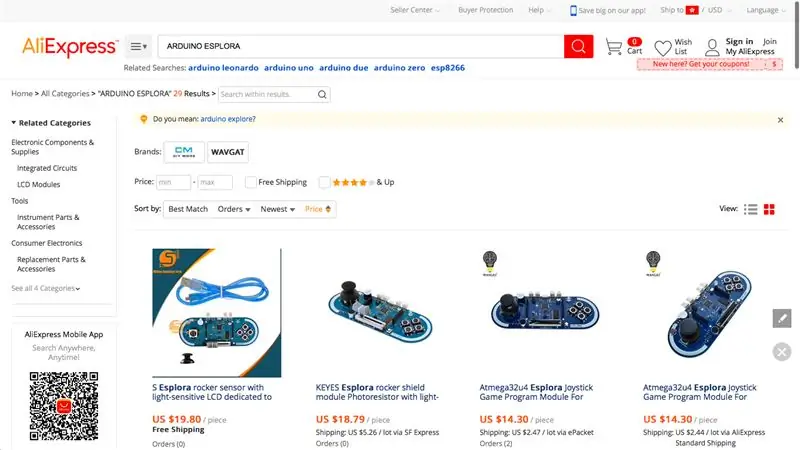
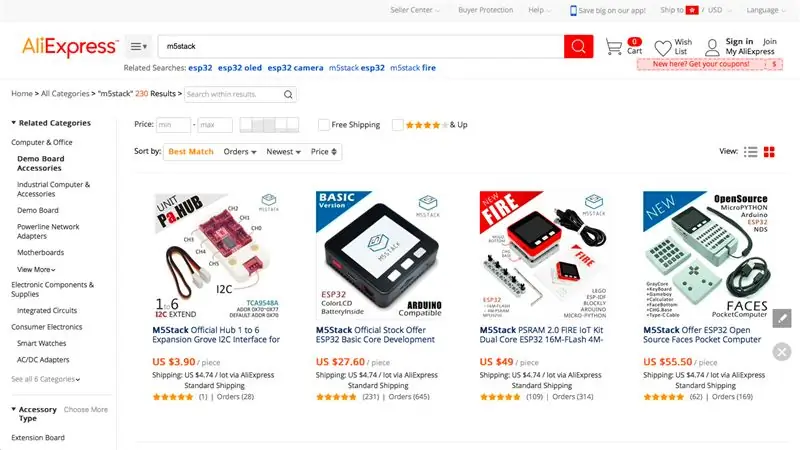

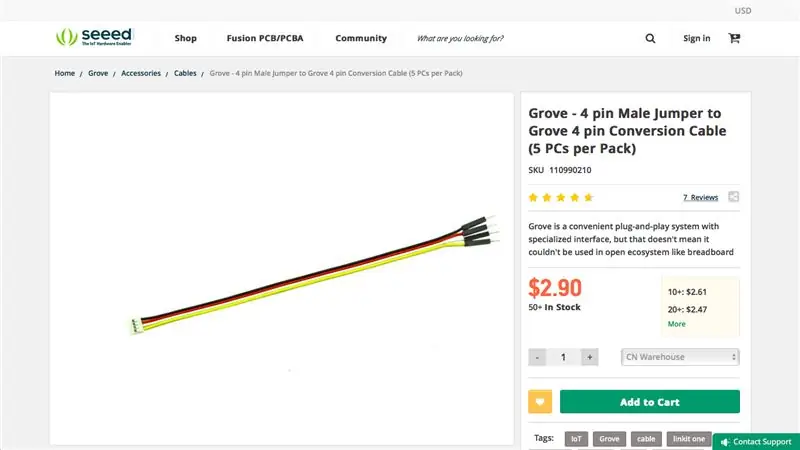
Arduino Esplora
Den officiella produkten är föråldrad men det är fortfarande väldigt lätt att hitta en klon på webben.
M5Stack
Varje M5Stack -kärna med 2,0 LCD bör vara ok.
Stifthuvuden
2 stift han-han-stifthuvud och 6 stift han-hona-stifthuvud.
Grove -omvandlingskabel
Normal 4 -stifts hanbygel till Grove 4 -stifts konverteringskabel föredragen. Jag hade inte den här kabeln i handen, så jag lappar bara 1 för att ansluta SCL- och SDA -stift själv.
Steg 5: Förberedelse av programvara
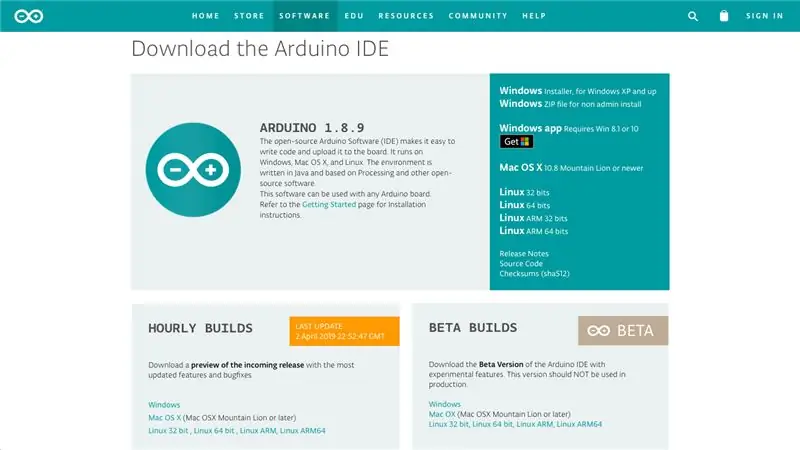
Arduino IDE
Ladda ner och installera Arduino IDE om inte ännu:
www.arduino.cc/en/Main/Software
ESP-IDF
Följ installationsguiden för att installera ESP-IDF om inte ännu:
docs.espressif.com/projects/esp-idf/en/sta…
Steg 6: Program I2C Gamepad
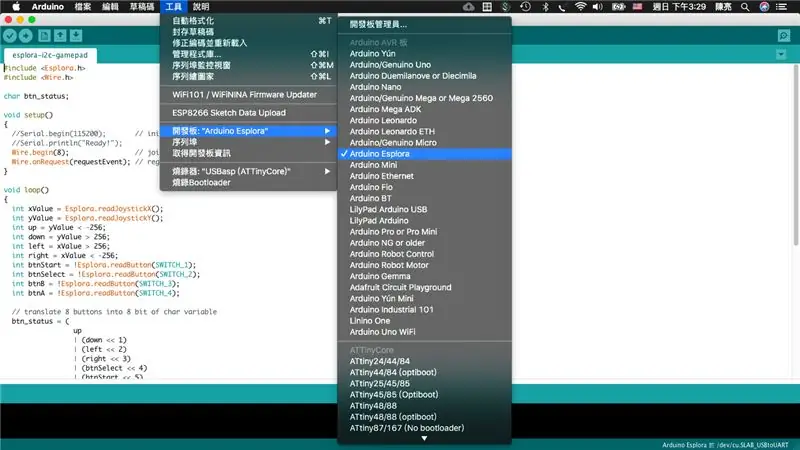
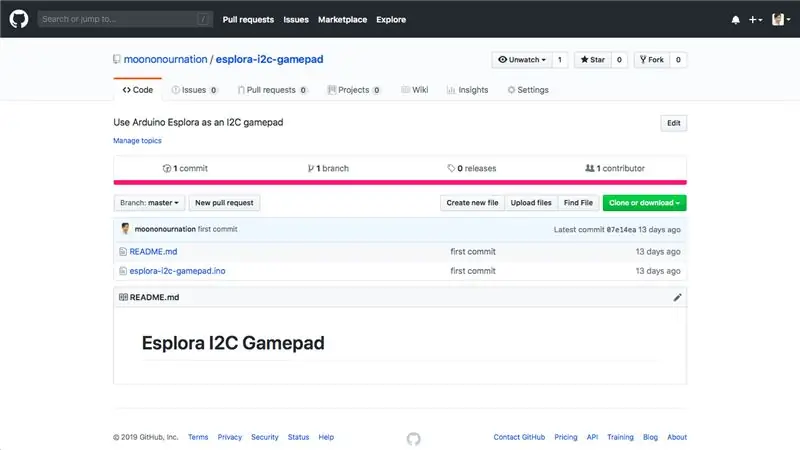
Jag har skrivit ett enkelt program för att läsa joysticken och knapparna och översätta det till I2C -meddelande.
Här är programstegen:
- Ladda ner esplora-i2c-gamepad.ino på GitHub:
- Anslut Esplora till datorn
- Öppna Arduino
- Ladda upp program
Steg 7: Breakout Esplora I2C
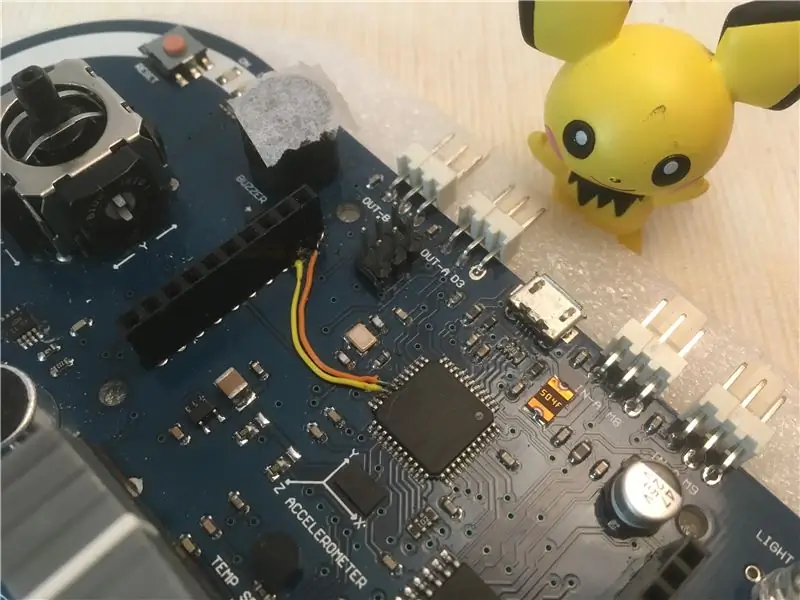
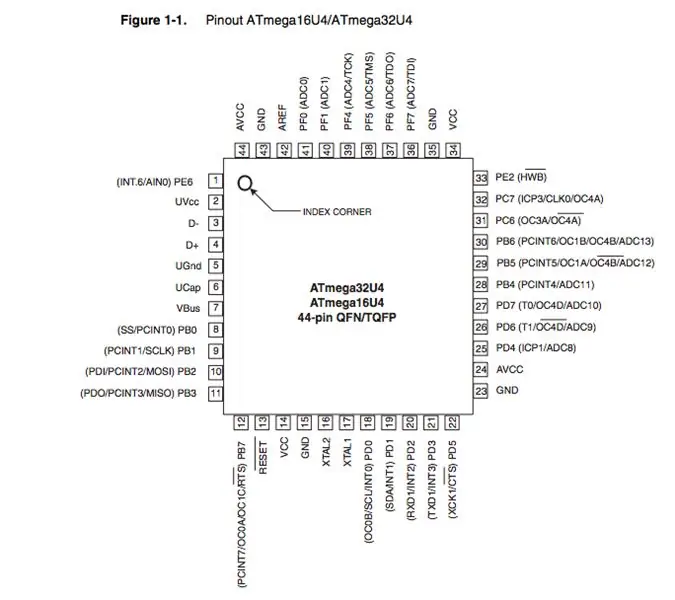
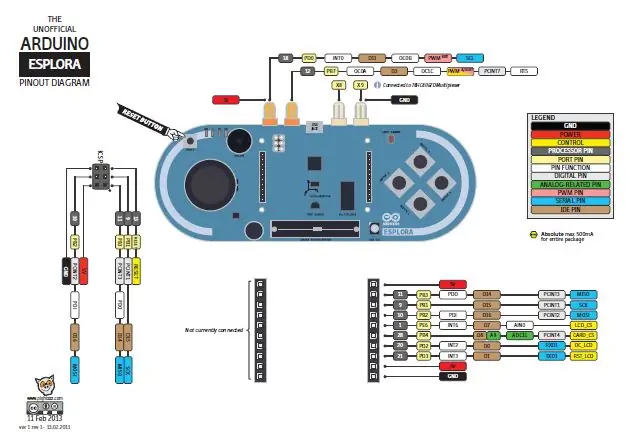
Arduino Esplora har de flesta I/O och användargränssnitt, men ironiskt nog är det brist på I2C (Grove System) breakout pins.
Lyckligtvis används I2C -stiften i ATMega32U4 ännu inte för andra ändamål. Och även den vänstra sidans stifthuvud på Esplora är "för närvarande inte ansluten", vi kan använda denna stifthuvud för att bryta ut I2C -stiften.
Använd bara 2 trådar och lite lödarbete för att ansluta ATMega32U4 stift 18 (SCL) och stift 19 (SDA) till vänster stiftrubrik.
Ref.:
Steg 8: Använd Pin Headers för att fixa M5Stack på Esplora


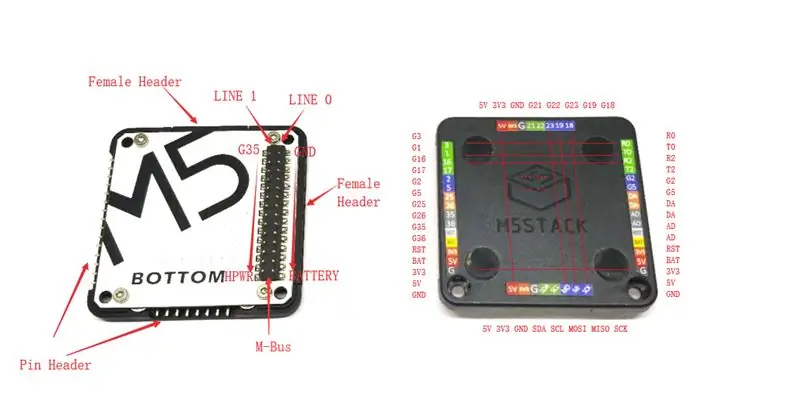
De flesta 2 nedre stiften på Esplora höger sidhuvud är GND och 5V, den kan matchas med M5Stack -basbas. Så vi kan böja ett 2-stifts han-han-stifthuvud för att ansluta varandra.
Esplora vänster sida stifthuvud inte ansluten någonting, de föregående stegen använde två översta stiften när I2C bryter ut. Det finns kvar 6 stift, vi kan böja en 6-stifts han-hona stifthuvud för att fixa M5Stack på Esplora.
Steg 9: Anslut I2C -stift

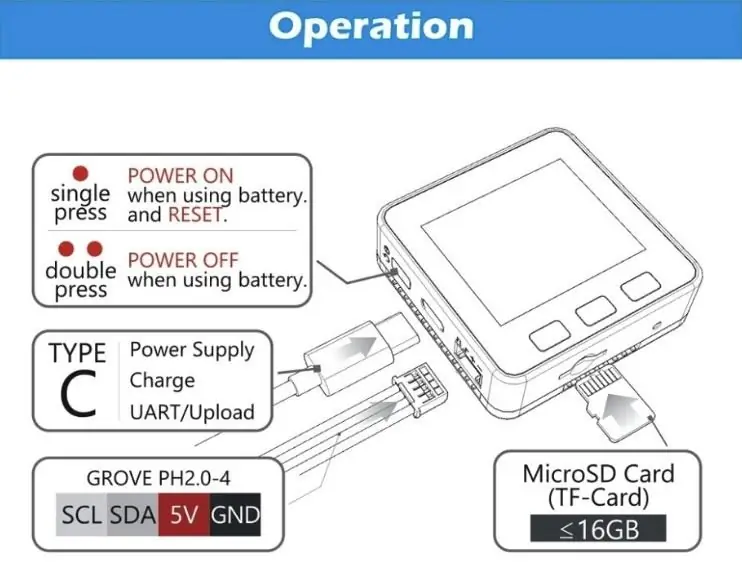
Esplora och M5Stack kommunicerar med I2C -protokollet, M5Stack fungerar som I2C -master och Esplora är I2C -slav.
Eftersom GND och 5V redan var anslutna vid föregående steg, krävde endast SCL och SDA ytterligare anslutning.
Steg 10: Programmera M5Stack
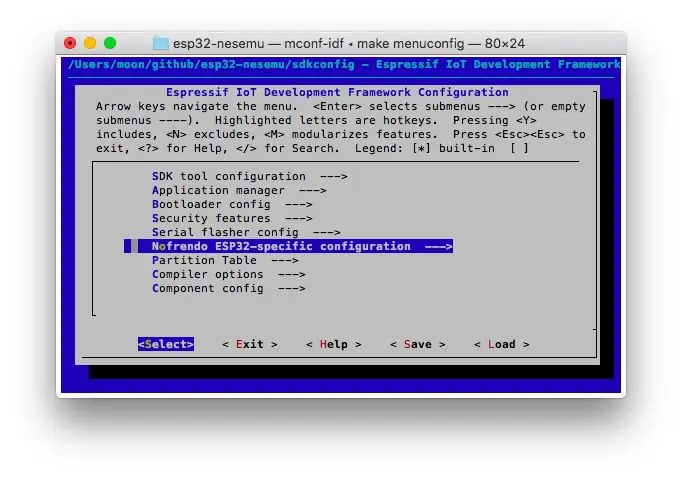
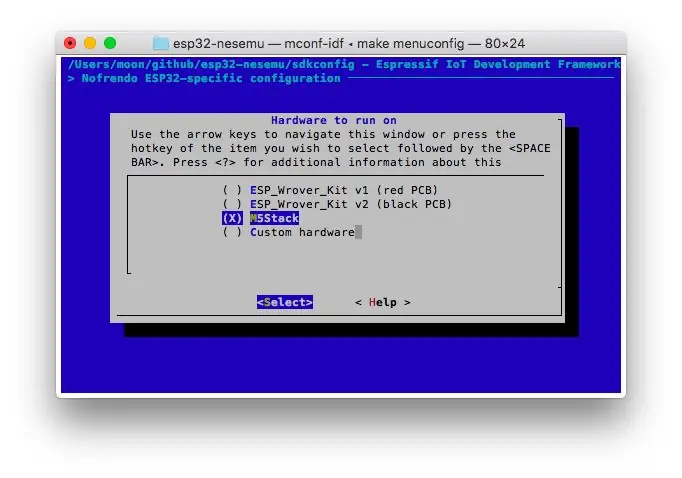
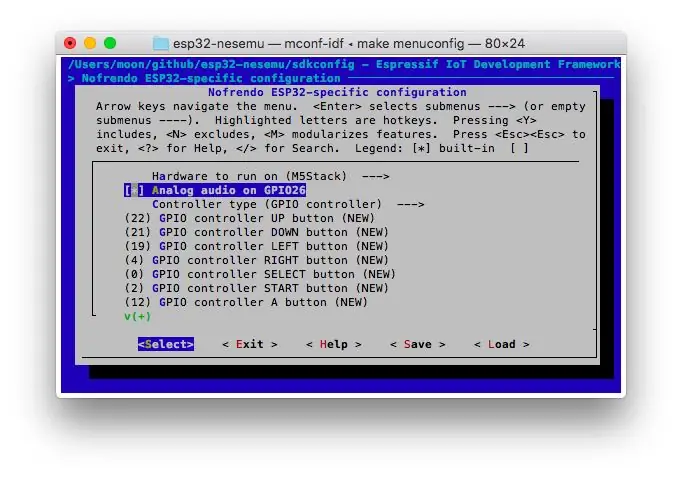
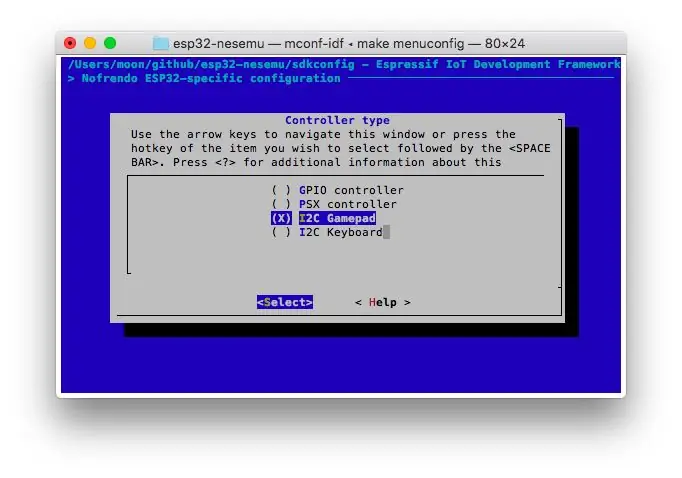
- Ladda ner den reviderade versionen av esp32-nesemu från GitHub:
- Under esp32-nesemu, kör "make menuconfig"
- Öppna undermenyn "Nofrendo ESP32-specifik konfiguration"
- Välj "Hårdvara att köra på" till "M5Stack"
- Aktivera "Analogt ljud på GPIO26"
- Välj "Controller type" till "I2C Gamepad"
- Avsluta menykonfig
- Kör "make -j5 all" för att kompilera programmet
- Anslut M5Stack till datorn
- Kör "make flash" för att blinka den kompilerade binären till M5Stack
- Kör "sh flashrom.sh PATH_TO_YOUR_NES_ROM_FILENAME"
Steg 11: Njut

Det är dags att spela ditt favoritspel!
Rekommenderad:
M5STACK Så här visar du temperatur, luftfuktighet och tryck på M5StickC ESP32 med Visuino - enkelt att göra: 6 steg

M5STACK Hur man visar temperatur, luftfuktighet och tryck på M5StickC ESP32 med Visuino - enkelt att göra: I den här självstudien lär vi oss hur man programmerar ESP32 M5Stack StickC med Arduino IDE och Visuino för att visa temperatur, luftfuktighet och tryck med ENV -sensor (DHT12, BMP280, BMM150)
ESP32 -baserad M5Stack M5stick C -vädermonitor med DHT11 - Övervaka temperaturfuktighet och värmeindex på M5stick-C med DHT11: 6 steg

ESP32 -baserad M5Stack M5stick C -vädermonitor med DHT11 | Övervaka temperaturfuktighet och värmeindex på M5stick-C med DHT11: Hej killar, i denna instruktion lär vi oss hur du kopplar DHT11 temperatursensor med m5stick-C (ett utvecklingsbord av m5stack) och visar det på displayen på m5stick-C. Så i denna handledning kommer vi att läsa temperaturen, luftfuktigheten & värme jag
Gör en klocka med M5stick C med Arduino IDE - RTC Realtidsklocka med M5stack M5stick-C: 4 steg

Gör en klocka med M5stick C med Arduino IDE | RTC Real Time Clock Med M5stack M5stick-C: Hej killar i denna instruktioner kommer vi att lära oss hur man gör en klocka med m5stick-C utvecklingskort av m5stack med Arduino IDE. Så m5stick kommer att visa datum, tid & veckan i månaden på displayen
Arduino Esplora Basics: 4 steg

Arduino Esplora Basics: Åh! Jag såg dig inte där! Du måste vilja lära dig grunderna i grunderna i det stora Esplora -brädet. Tja, kom in, kom in. Denna handledning lär dig ett par snygga knep du kan göra med din Esplora
Hur man tar isär en dator med enkla steg och bilder: 13 steg (med bilder)

Hur man tar isär en dator med enkla steg och bilder: Detta är en instruktion om hur man demonterar en dator. De flesta av de grundläggande komponenterna är modulära och lätt att ta bort. Det är dock viktigt att du är organiserad kring det. Detta hjälper dig att inte förlora delar, och även för att göra ommonteringen
